Come si collega una tastiera Bluetooth Logitech
Varie / / April 05, 2023
Quasi un decennio fa, usavamo la tastiera cablata, ma ora predominano quelle wireless. È possibile collegare le tastiere wireless al PC o ad altri dispositivi tramite Bluetooth. E se il tuo dispositivo non supporta il Bluetooth, ottieni anche un ricevitore con una tastiera che puoi usare per connetterti. Se sei alla ricerca di una guida su come collegare una tastiera Bluetooth Logitech, questo articolo ti aiuterà in questo. Ti guiderà su come collegare la tua tastiera Logitech senza USB e come mettere la tastiera in modalità di associazione. Inoltre, imparerai dov'è il pulsante Easy-Switch sulla tastiera Logitech.

Sommario
- Come si collega una tastiera Bluetooth Logitech
- Come si mette la tastiera in modalità di associazione?
- Dov'è il pulsante di connessione della tastiera Logitech?
- Come fai a far riconoscere al tuo computer la tua tastiera wireless Logitech?
- Come si collega una tastiera Bluetooth Logitech?
- Dov'è il pulsante Easy-Switch sulla tastiera Logitech?
- Dov'è il pulsante Bluetooth sulla tastiera Logitech?
- Come si collega la tastiera Logitech senza USB?
- Perché la tua tastiera Logitech non si connette?
- Dov'è il pulsante di ripristino su una tastiera wireless Logitech?
- Come si ripristina la tastiera Bluetooth Logitech?
Come si collega una tastiera Bluetooth Logitech
In questo articolo scoprirai come collegare una tastiera Bluetooth Logitech. Continua a leggere per saperne di più in dettaglio.
Come si mette la tastiera in modalità di associazione?
Per associare la tua tastiera abilitata per Bluetooth Logitech, devi individuare e tenere premuto il Pulsante bluetooth (F1 su Logitech) per 3 secondi. Questo accenderà il Bluetooth sulla tastiera e inserisci la tastiera modalità di associazione. Sulla tastiera abilitata Bluetooth non hai la possibilità di disattivare o attivare la modalità di associazione come sul tuo smartphone o PC. Quindi, quando attivi il Bluetooth della tastiera, entrerà automaticamente in modalità di associazione.

Leggi anche: Come disattivare il blocco numerico della tastiera Logitech
Dov'è il pulsante di connessione della tastiera Logitech?
Su alcune tastiere Logitech, il pulsante di connessione si trova in corrispondenza di in alto a destra della tastiera. Alcune altre varianti hanno il pulsante sotto la tastiera accanto allo slot della batteria o unito ai tasti funzione. Sebbene questi pulsanti si trovino in posizioni diverse su diversi modelli di tastiera Logitech, il loro utilizzo finale è lo stesso per consentirti per collegare la tua tastiera a qualsiasi dispositivo, che può essere la tua smart TV, PC, Mac, smartphone, console di gioco o qualsiasi altro supporto dispositivo. Sul Logitech K380 Tastiera Bluetooth, il pulsante di connessione o Bluetooth è il Tasto funzione F1.
Come fai a far riconoscere al tuo computer la tua tastiera wireless Logitech?
Per fare in modo che il tuo computer riconosca il tuo LogitechWireless tastiera, attenersi alla seguente procedura:
Nota: I passaggi seguenti vengono eseguiti su a Tastiera Logitech K380 e potrebbe variare leggermente sulla tastiera.
1. Attiva il pulsante di accensione dal lato della tastiera per girare SU la tastiera Logitech.
2. Tenere premuto il Tasto F1 o il Chiave Bluetooth per tre secondi sulla tastiera Bluetooth Logitech.
3. Accendere Bluetooth sul tuo computer e avvia il file available Dispositivi menù.
4. Individua il tuo Tastiera Logitech e clicca su Collegare.
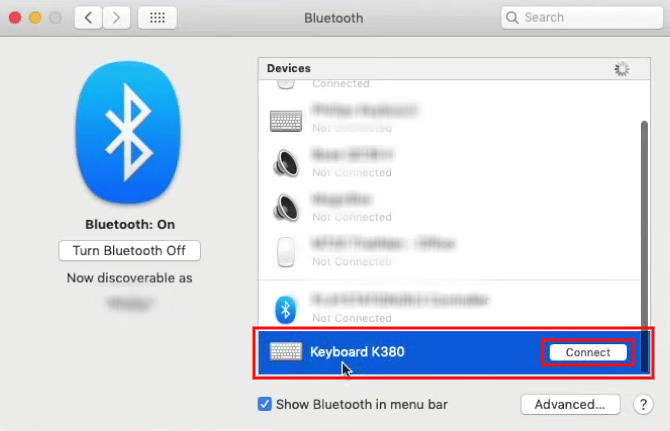
5. Segui il istruzioni sullo schermo con successo paio la tua tastiera con la tua tastiera.
Dopo aver collegato la tastiera al dispositivo, la ricorderà automaticamente. Quindi, ogni volta che accendi la tastiera e il Bluetooth sul tuo dispositivo, la tastiera si collegherà automaticamente al tuo dispositivo.
Leggi anche: Quanti tipi di tasti sulla tastiera di un computer
Come si collega una tastiera Bluetooth Logitech?
Puoi seguire i passaggi sopra indicati per connettere una tastiera Bluetooth Logitech a uno qualsiasi dei tuoi dispositivi. È inoltre possibile riprogrammare le funzioni di alcuni pulsanti della tastiera Bluetooth Logitech utilizzando il software Logitech.
Dov'è il pulsante Easy-Switch sulla tastiera Logitech?
Il pulsante di commutazione facile sulla tastiera Logitech è unito al tasti funzione F1, F2 e F3, che se premuto consente di passare da un dispositivo associato a un altro. Durante la connessione della tastiera Logitech al dispositivo, assegna questi pulsanti al dispositivo con cui sei associato. Quindi, ogni volta che desideri trasferire la tastiera dal tuo PC al tuo laptop o qualsiasi altro dispositivo, puoi semplicemente premere il pulsante per connetterti.

Dov'è il pulsante Bluetooth sulla tastiera Logitech?
Puoi trovare il pulsante Bluetooth nella riga superiore della tastiera, che è unito al tasto funzione F1 o il tasto 1 con il logo Bluetooth accanto. Il tasto F1 è il pulsante Bluetooth principale, mentre gli altri tasti F2 e F3 possono essere utilizzati per passare tra gli altri due dispositivi associati alla tastiera Logitech.
Come si collega la tastiera Logitech senza USB?
Puoi collegare la tua tastiera Logitech senza USB solo se disponi di un Bluetooth senza fili tastiera. Vediamo come puoi farlo:
Nota: assicurati che la tastiera sia accesa.
1. Tieni premuto il Tasto F1 o Bluetooth sulla tastiera Logitech per tre secondi.

2. Accendere Bluetooth sul PC o laptop desiderato.
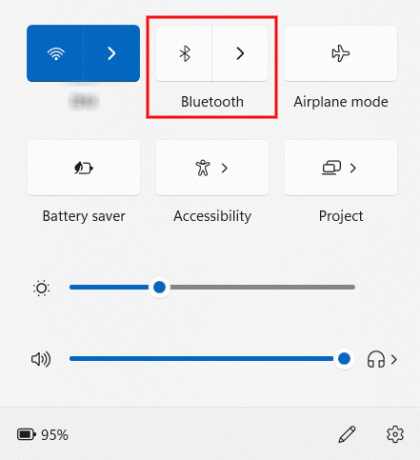
3. Apri il dialogo Bluetoothscatola sul tuo PC o laptop.
4. Clicca su Collegare accanto alla tastiera Bluetooth Logitech dall'elenco dei dispositivi disponibili.
5. Quindi, segui le istruzioni sullo schermo per associare e connettere la tastiera a uno qualsiasi dei dispositivi desiderati.
Leggi anche: 9 migliori smartphone Android con tastiere
Perché la tua tastiera Logitech non si connette?
Ecco alcuni motivi per cui la tua tastiera Logitech non si connette:
- Driver di dispositivo obsoleti
- Bluetooth disabilitato
- Batterie della tastiera scariche
- Tastiera con problemi hardware
Dov'è il pulsante di ripristino su una tastiera wireless Logitech?
È possibile trovare il pulsante di ripristino sotto la tastiera wireless Logitech. In alcune tastiere wireless Logitech, lo farai trovare un pulsante di ripristino dedicato, mentre in alcuni come la tastiera Logitech K380, non è presente alcun pulsante di ripristino. Quindi, per quei dispositivi, è necessario utilizzare le combinazioni di tasti della tastiera per ripristinarlo. Leggi la sezione successiva per sapere quali sono queste combinazioni di tasti sulla tastiera wireless Logitech.
Come si ripristina la tastiera Bluetooth Logitech?
Se la tua tastiera Bluetooth Logitech ha un pulsante di ripristino dedicato, che si trova sotto la tastiera, è facile utilizzarlo per il processo di ripristino. Ma se la tua tastiera Logitech non ha un pulsante di ripristino, segui i prossimi passaggi per imparare le combinazioni di tasti:
Nota: Questo processo funziona con tutte le tastiere Bluetooth Logitech.
1. Far scorrere il pulsante di accensione laterale sulla tastiera Bluetooth Logitech per attivarla SU.
2. Sulla tastiera Logitech, premi il seguenti chiavi nello stesso ordine per resettarlo correttamente:
Esc > O > Esc > O > Esc > B
Nota: I tre Luci a LED lampeggerà una volta eseguito correttamente il processo di ripristino.
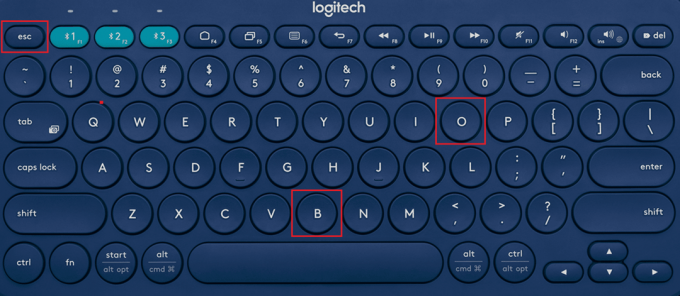
Consigliato:
- I messaggi Snapchat eliminati sono andati per sempre?
- Come forzare Windows a utilizzare la grafica dedicata
- Cos'è il pulsante Home su una tastiera?
- Come collegare un dispositivo Bluetooth su Windows 10
Quindi, speriamo che tu abbia capito come si collega una tastiera bluetooth Logitech con i passaggi dettagliati in tuo aiuto. Puoi farci sapere qualsiasi domanda o suggerimento su qualsiasi altro argomento su cui vuoi che facciamo un articolo. Lasciali nella sezione commenti qui sotto per farci sapere.

Pietro Mitchell
Pete è uno scrittore di personale senior presso TechCult. Pete ama tutto ciò che riguarda la tecnologia ed è anche un appassionato fai-da-te. Ha un decennio di esperienza nella scrittura di istruzioni, funzionalità e guide tecnologiche su Internet.



